Jak vyměnit Poznámkový blok v systému Windows
Různé / / August 04, 2021
V dnešním článku probereme a projdeme nejlepší alternativy aplikací Poznámkový blok v roce 2021 a nahradíme Poznámkový blok ve Windows 10. Alternativa prostoru aplikace Poznámkový blok se letos docela rychle rozšířila. S vývojem internetu a rychlými změnami ve způsobu, jakým si děláme poznámky, se věci mění docela rychle. Takže po dalším průzkumu a přezkoumání jsme shromáždili seznam těch nejlépe doporučených pro vás. Neexistuje však žádná konkrétní objednávka, ale pojďme se do toho ponořit a zjistit, který z nich je pro vás ideální podle vašich potřeb.
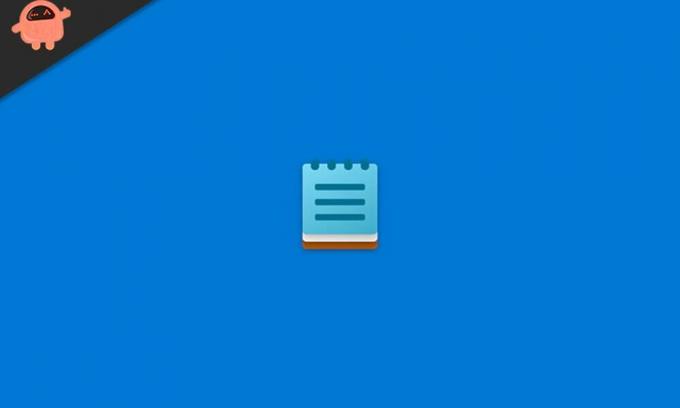
Obsah stránky
- Alternativy poznámkového bloku | Jak vyměnit Poznámkový blok v systému Windows
- Vyměňte Poznámkový blok za Poznámkový blok ++
- Metoda 1.
- #3. Použijte vlastní VBScript
- Metoda 2. Přiřaďte textové soubory (.txt) k poznámkovému bloku ++
Alternativy poznámkového bloku | Jak vyměnit Poznámkový blok v systému Windows
Na trhu existuje mnoho alternativ, ale mluvíme pouze o těch, které považuji v tomto neustále se měnícím světě za dokonalé. Aniž bychom se museli hýbat, podívejte se na seznam alternativ poznámkového bloku. Než začneme, nezapomeňte, že jsme je přijali podle jejich snadného použití ve srovnání s Poznámkovým blokem. Neexistuje však žádná shoda s Poznámkovým blokem, který se stále používá jako alternativa k tomuto. Takže v tomto seznamu je první aplikací, která dokáže získat místo, Poznámkový blok ++. Pojďme si o tom promluvit.
Vyměňte Poznámkový blok za Poznámkový blok ++
To je pro vás nejlepší volba. Ano, vysvětlím vám způsoby, jak nahradit Poznámkový blok Notepad ++. Pokud to však chcete nahradit jakýmkoli nástrojem textového editoru jiného výrobce, můžete použít stejnou metodu.
Metoda 1.
#1. Používání nového příkazového řádku programu Poznámkový blok ++
Vždy doporučujeme použít tuto metodu, protože nevyžaduje žádný program nebo skript třetí strany. Tady jsou kroky, jak nahradit Poznámkový blok Notepad ++:
- Nejprve musíte otevřít příkazový řádek se zvýšenými oprávněními nebo administrátorem.
- Dalším krokem, který musíte dodržet, je zkopírovat níže uvedený příkaz, vložit jej do příkazového řádku a stisknout klávesu Enter.
reg add "HKLM \ Software \ Microsoft \ Windows NT \ CurrentVersion \ Image File Execution Options \ notepad.exe" / v "Debugger" / t REG_SZ / d "\"% ProgramFiles (x86)% \ Notepad ++ \ notepad ++. exe \ "-notepadStyleCmdline -z" /F
Možná však budete muset použít „% programfiles% \ Notepad ++ \“, místo „% programfiles (× 86)% \ Notepad ++ \“ v případě, že máte v počítači nainstalovanou 64bitovou verzi Notepad ++, můžete postupovat stejnou cestou jako zmínil.
Poznámka: Pokud nechcete upřednostňovat metodu příkazového řádku, můžete také upravit výše uvedenou hodnotu registru pomocí Editoru registru.
- Nyní jednoduše zavřete obrazovku příkazového řádku. A je to. Nyní jste úspěšně nahradili Poznámkový blok za Poznámkový blok ++. Nyní, kdykoli otevřete Poznámkový blok, otevře se Poznámkový blok ++.
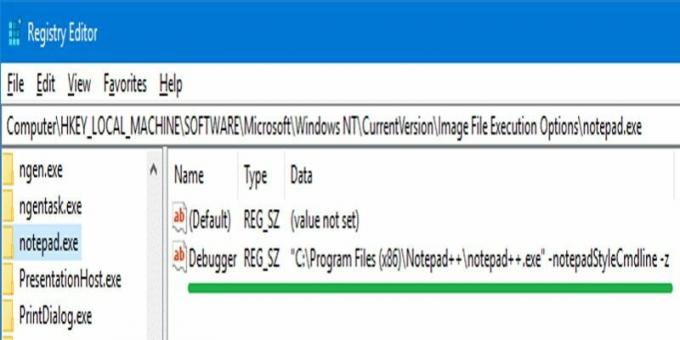
V každém případě však, pokud nechcete používat Poznámkový blok ++, můžete svou akci kdykoli vrátit pomocí stejného postupu, ale tentokrát musíte použít tento příkaz.
reg delete "HKLM \ Software \ Microsoft \ Windows NT \ CurrentVersion \ Image File Execution Options \ notepad.exe" / v "Debugger" / f
#2. Použijte program NotepadReplacer
- Nejdůležitějším krokem je stažení aplikace NotepadReplacer. Klikněte zde stáhnout.
- Po úspěšném stažení jednoduše spusťte program.

- Poté vyberte možnost procházení a zvolte alternativu Poznámkového bloku ++ pro Poznámkový blok.
- Nyní klikněte na tlačítko Další a poté na instalaci.
- Počkejte, až bude proces dokončen, a poté se automaticky přesměruje na NotepadReplacer.exe který spustí Poznámkový blok ++.

Reklamy
#3. Použijte vlastní VBScript
- Zpočátku musíte otevřít aplikaci Poznámkový blok na počítači se systémem Windows 10. Poté zkopírujte a vložte následující text uvedený níže:
Nastavte WshShell = WScript. CreateObject ("WScript. Shell ") Pokud wscript.arguments.count <2, pak WshShell.run "notepad ++. Exe" Jinak sCmd = "poznámkový blok ++. Exe" & & wscript.argumenty (1) & WshShell.run sCmd. Konec Pokud
- Nyní jednoduše uložte soubor do NPP.VBS
- Poté musíte tento soubor přesunout do adresáře vašeho počítače c: \ Windows.
- Otevřete Editor registru a přejděte k:
Možnosti spuštění souboru HKEY_LOCAL_MACHINE \ SOFTWARE \ Microsoft \ Windows NT \ CurrentVersion \ Image
- Nyní pod tím musíte vytvořit podklíč a pojmenovat ho notepad.exe.
- Poté v podklíči vytvořte hodnotu řetězce (REG_SZ) s názvem debugger.
- Jednoduše na něj dvakrát klikněte a nastavte jeho hodnotu následujícím způsobem:
c: \ windows \ system32 \ wscript.exe "c: \ windows \ npp.vbs"
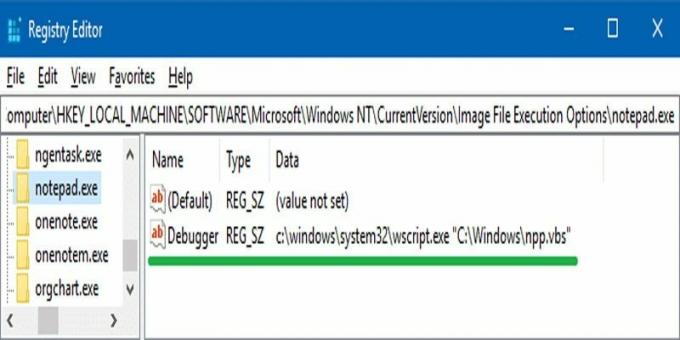
- Poté postupujte podle cesty nebo klíče:
Příkaz HKEY_CLASSES_ROOT \ txtfile \ shell \ open \
- Nyní poklepejte na ikonu výchozí, a změnit jeho hodnotu z:
% SystemRoot% \ system32 \ NOTEPAD.EXE% 1
na tuto hodnotu:
% SystemRoot% \ system32 \ NOTEPAD.EXE "% 1"
Metoda 2. Přiřaďte textové soubory (.txt) k poznámkovému bloku ++
- Nejprve musíte vytvořit výchozí textový soubor na ploše počítače se systémem Windows.
- Poté klepněte pravým tlačítkem myši na daný textový soubor a v rozevírací nabídce vyberte možnost Vlastnosti.
- Nyní v dalším okně vyberte tlačítko Změnit, klikněte na Poznámkový blok ++ z otevřeného seznamu aplikací a stiskněte OK.
- Předpokládejme, že pokud v tomto seznamu Notepad ++ nenajdete, klepněte na možnost „Další aplikace“. Tím se seznam rozšíří. Pokud používáte přenosnou edici, pak Notepad ++ tam nemusí být uveden. V takovém případě však doporučujeme kliknout na „Vyhledat jinou aplikaci v tomto počítači“ a poté procházet složku Notepad ++ a vybrat .exe soubor.
Poznámka: Výchozí je C: \ Program Files (x86) \ Notepad ++ \ notepad ++. Exe Poznámkový blok ++. Exe cesta.
A je to. Doufám, že vám tento průvodce pomohl vyměnit Poznámkový blok ve Windows. Můžete použít kteroukoli z výše uvedených metod a použít Poznámkový blok ++ jako alternativu k Poznámkovému bloku. Pokud však máte při provádění výše uvedeného kroku jakékoli pochybnosti nebo jste v jakémkoli kroku zaseknuti, zeptejte se nás v sekci komentářů. Kromě toho můžete také najít více vzrušujících článků o našem webová stránka, takže sem nezapomeňte pravidelně navštěvovat.
Reklamy


![Jak nainstalovat AOSP Android 10 pro Doogee S90C [GSI Treble Q]](/f/575018548b4993be3f797040857a4274.jpg?width=288&height=384)
